Android 实现蓝牙应用

随着智能设备的普及,蓝牙技术已成为无线通信的重要组成部分,在Android平台上开发蓝牙应用可以极大地扩展设备的功能,如文件传输、远程控制等,本文将详细介绍如何在Android上实现一个基本的蓝牙应用。
环境搭建
2.1 开发工具
Android Studio: Google官方推荐的IDE,用于Android开发。
Java JDK: 确保安装最新版本的Java开发工具包。
2.2 创建项目
1、打开Android Studio,选择“Start a new Android Studio project”。
2、选择“Empty Activity”,点击“Next”。
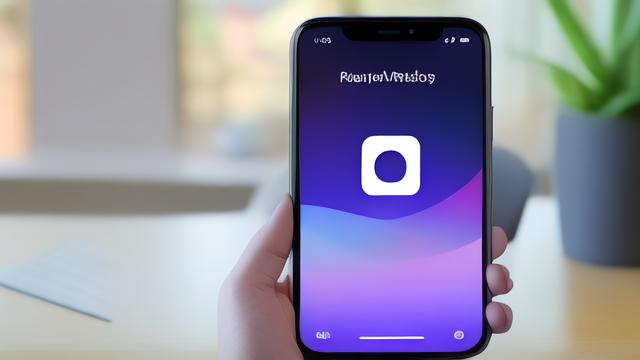
3、配置项目名称、包名等信息,确保最低API级别设置为18(Android 4.3 Jelly Bean Mr1),然后点击“Finish”。
添加蓝牙权限
在AndroidManifest.xml文件中添加必要的权限:
<uses-permission android:name="android.permission.BLUETOOTH" /> <uses-permission android:name="android.permission.BLUETOOTH_ADMIN" /> <uses-permission android:name="android.permission.ACCESS_FINE_LOCATION" />
这些权限允许应用访问和操作蓝牙硬件。
设计UI界面
在activity_main.xml中设计一个简单的用户界面,包括一个按钮来搜索蓝牙设备,一个列表显示找到的设备,以及一个文本框显示连接状态。
<LinearLayout xmlns:android="http://schemas.android.com/apk/res/android"
android:layout_width="match_parent"
android:layout_height="match_parent"
android:orientation="vertical">
<Button
android:id="@+id/button_scan"
android:layout_width="wrap_content"
android:layout_height="wrap_content"
android:text="Scan for Devices"/>
<ListView
android:id="@+id/list_devices"
android:layout_width="match_parent"
android:layout_height="0dp"
android:layout_weight="1"/>
<TextView
android:id="@+id/text_status"
android:layout_width="match_parent"
android:layout_height="wrap_content"/>
</LinearLayout>编写蓝牙逻辑
创建一个名为BluetoothService的服务类,负责处理蓝牙逻辑。
5.1 初始化蓝牙适配器
BluetoothAdapter bluetoothAdapter = BluetoothAdapter.getDefaultAdapter();
if (bluetoothAdapter == null) {
// 设备不支持蓝牙
}5.2 搜索蓝牙设备

private final BroadcastReceiver receiver = new BroadcastReceiver() {
public void onReceive(Context context, Intent intent) {
String action = intent.getAction();
if (BluetoothDevice.ACTION_FOUND.equals(action)) {
// 发现设备逻辑
}
}
};
public void scanForDevices() {
IntentFilter filter = new IntentFilter(BluetoothDevice.ACTION_FOUND);
registerReceiver(receiver, filter);
bluetoothAdapter.startDiscovery();
}5.3 连接蓝牙设备
public void connectToDevice(BluetoothDevice device) {
try {
BluetoothSocket socket = device.createRfcommSocketToServiceRecord(MY_UUID);
socket.connect();
// 连接成功逻辑
} catch (IOException e) {
e.printStackTrace();
}
}控制蓝牙服务
在MainActivity中控制BluetoothService的生命周期,处理UI交互。
public class MainActivity extends AppCompatActivity {
private BluetoothService bluetoothService;
private ListView listView;
private ArrayAdapter<String> adapter;
private ArrayList<String> deviceList = new ArrayList<>();
@Override
protected void onCreate(Bundle savedInstanceState) {
super.onCreate(savedInstanceState);
setContentView(R.layout.activity_main);
listView = findViewById(R.id.list_devices);
adapter = new ArrayAdapter<>(this, android.R.layout.simple_list_item_1, deviceList);
listView.setAdapter(adapter);
bluetoothService = new BluetoothService(this);
Button buttonScan = findViewById(R.id.button_scan);
buttonScan.setOnClickListener(v -> bluetoothService.scanForDevices());
}
@Override
protected void onDestroy() {
super.onDestroy();
bluetoothService.stopDiscovery();
}
}测试应用
部署应用到支持蓝牙的Android设备上进行测试,确保设备已开启蓝牙功能,并且应用具有相应的权限,测试搜索、连接等功能是否正常工作。
通过上述步骤,我们成功实现了一个简单的Android蓝牙应用,这个应用能够搜索周围的蓝牙设备并与之建立连接,实际应用中可能需要处理更多的细节和异常情况,例如设备的配对过程、数据传输的安全性等,希望本文能为你提供一个良好的起点,帮助你开发出更完善的蓝牙应用。
到此,以上就是小编对于“android实现蓝牙app”的问题就介绍到这了,希望介绍的几点解答对大家有用,有任何问题和不懂的,欢迎各位朋友在评论区讨论,给我留言。